相信很多朋友都遇到过以下问题,就是搜狗浏览器设置托盘显示的操作教程。针对这个问题,今天手机之家小编就搜集了网上的相关信息,给大家做个搜狗浏览器设置托盘显示的操作教程的解答。希望看完这个教程之后能够解决大家搜狗浏览器设置托盘显示的操作教程的相关问题。
部分用户在使用搜狗浏览器软件的时候,并不是很熟悉其中怎样设置托盘显示的方法?今日在这里小编就为各位带来了搜狗浏览器设置托盘显示的操作教程。
搜狗浏览器设置托盘显示的操作教程

我们需要先打开搜狗浏览器
然后我们双击应用程序,我们找到上边的好多选项的选项卡。
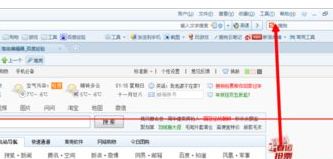
接着我们找到工具字样的选项卡。
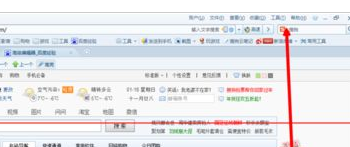
这时我们找到搜狗高级选项字样的设置。
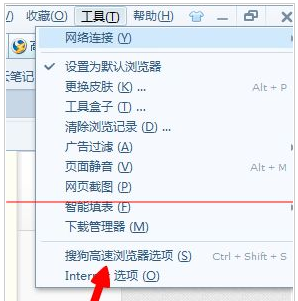
在打开选项之后,我们看见左边好多的选项,我们找到高级的字样的选项。
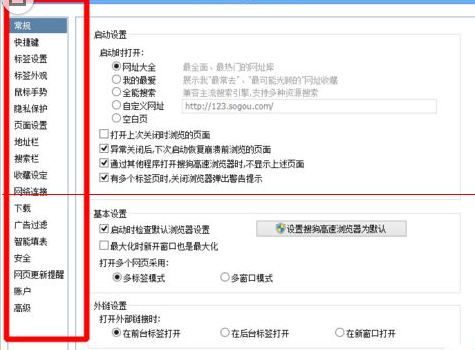
我们把最小化托盘这里打上对勾,然后点击确定就好了。
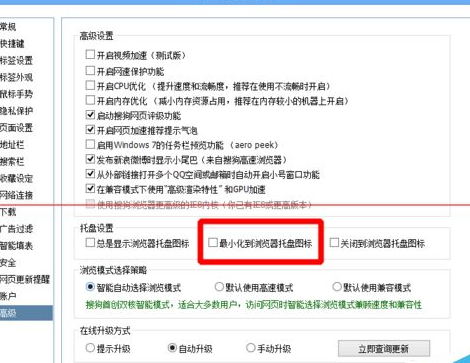
最后我们最小化之后,看见就会托盘了,是不是很简单。
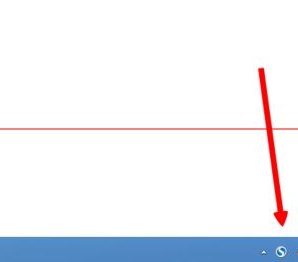
看完了上文为你们描述的搜狗浏览器设置托盘显示的具体操作流程,你们是不是都学会了呀!